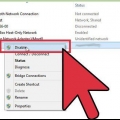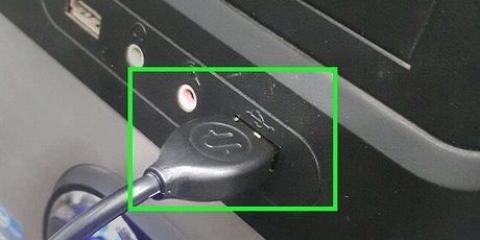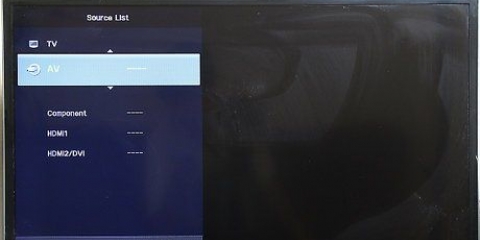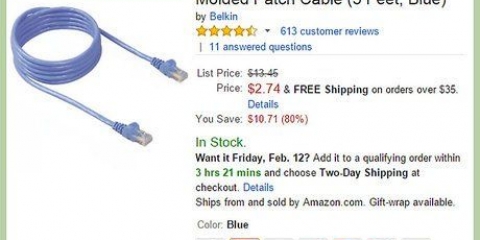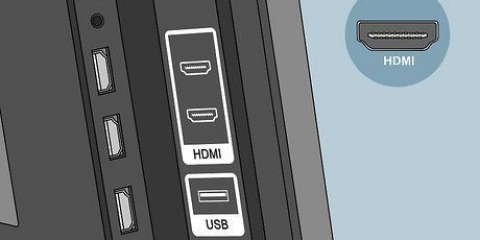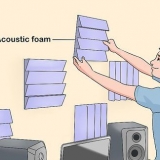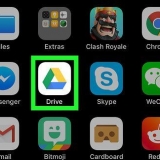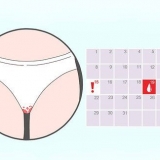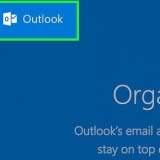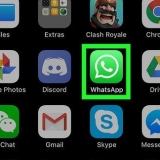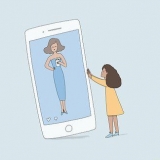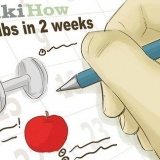Você pode encontrar o Windows Media Player no menu Iniciar ou pressionando ⊞ Ganhe e digite "Windows Media Player". Clique no menu Ajuda no Windows Media Player e selecione `Verificar atualizações`. Se o menu Ajuda não for exibido, pressione alt.
aperte o botão "Organizar" na parte superior da janela do venster do Media Player. Selecionar "Gerenciar bibliotecas" e, em seguida, selecione o tipo de conteúdo que deseja adicionar (música, vídeos, etc.).). Clique em Adicionar... e selecione a pasta que contém os arquivos de mídia que você deseja adicionar. Repita para todas as outras pastas de mídia.

aperte o botão "Stream" na parte superior da janela do Windows Media Player. Selecionar "Ativar streaming de mídia" e clique no botão Ativar streaming de mídia. Verifica a caixa "Permitido" ao lado de sua LG Smart TV na lista de dispositivos de rede. Clique em OK para salvar suas alterações e iniciar o servidor DLNA.
Pressione no "Casa"-botão no controle remoto da TV. Selecione SmartShare no menu. Selecione seu computador na lista de dispositivos conectados.

Para reproduzir arquivos que não são compatíveis com o Windows Media Player, você precisa de outro serviço de mídia, como o PS3 Media Server. Apesar do nome, o PS3 Media Server transmite qualquer coisa que suporte DLNA e pode reproduzir quase todos os formatos de arquivo. 



Obviamente, isso será um pouco mais fácil se você conectar um laptop em vez de um desktop, pois você pode colocar o laptop mais próximo da TV. HDMI permite que você se conecte a um HTPC (Home Theater PC) totalmente dedicado à reprodução de mídia em uma TV.
Há muito pouca diferença entre um cabo HDMI de 5€ e um cabo de 70€. Como o HDMI é um sinal digital, o sinal está `ligado` ou `desligado` e o cabo não afeta a qualidade do sinal. A diferença de qualidade só se torna aparente com cabos mais longos. Os cabos HDMI padrão geralmente não têm mais de 40 pés (12.2m). Existem cabos mais longos disponíveis que tecnicamente funcionarão, mas provavelmente não atenderão aos padrões. Se você deseja transferir HDMI em distâncias muito longas, provavelmente precisará de um amplificador de sinal. 



Conectando um pc a uma lg smart tv
Contente
Você pode fazer muito mais com sua LG Smart TV do que apenas assistir TV. Smart TVs vêm com uma variedade de aplicativos e serviços de rede, dando à TV alguns dos recursos de um computador. Você pode usar o suporte de servidor de mídia integrado para transmitir vídeos e músicas do seu PC ou laptop para a TV por meio de sua rede doméstica. Se o seu PC estiver perto o suficiente da TV, você poderá conectá-lo através de um cabo HDMI, para que você possa trabalhar e jogar em uma tela grande.
Degraus
Método 1 de 3: Usando o SmartShare para acessar seus arquivos de mídia em seu PC

1. Entenda o que o SmartShare. SmartShare é um programa na sua LG Smart TV que permite transmitir arquivos de mídia diretamente do seu computador para a sua LG TV pela sua rede doméstica. Permite assistir a filmes ou ouvir músicas armazenadas em seu computador sem precisar movê-lo usando uma unidade USB ou gravá-lo em um DVD.
- O SmartShare funciona melhor quando o computador e a TV estão conectados à sua rede por meio do cabo Ethernet. Você pode usá-lo quando um ou ambos os dispositivos estiverem conectados sem fio, mas pode gaguejar ou reproduzir com qualidade inferior.

2. Conecte o PC e a LG Smart TV à mesma rede doméstica. Para transmitir arquivos de mídia do seu computador para sua LG Smart TV, você precisa conectar a TV e o computador à mesma rede doméstica.
Para melhor desempenho de streaming, tanto a TV quanto o computador devem estar conectados ao roteador via Ethernet.

3. Atualize o Windows Media Player no seu PC. Este é um programa de mídia que faz parte de todas as instalações do Windows. O Windows Media Player permite compartilhar conteúdo de mídia com a LG TV. A atualização do Windows Media Player garante a experiência mais estável.

4. Adicione seus arquivos à biblioteca de mídia do Windows Media Player. Se você ainda não estiver usando o Windows Media Player para reproduzir seus arquivos de mídia em seu computador, precisará adicionar os arquivos que deseja compartilhar com a TV ao Windows Media Player.

5. Ligue sua LG Smart TV. A TV precisará estar ligada para ser considerada um dispositivo confiável no Windows Media Player.

6. Ligue seu servidor DLNA no Windows Media Player. Agora que sua biblioteca está cheia do conteúdo que você deseja transmitir, você precisará dar permissão ao Windows Media Player para compartilhá-lo usando um processo chamado DLNA (Digital Living Network Alliance). Um servidor DLNA "envia" os arquivos em sua LG Smart TV pela rede.

7. Navegue pelos arquivos compartilhados na sua LG Smart TV. Agora que o servidor DLNA está em execução, você pode navegar na TV e reproduzir arquivos compartilhados.

8. Comece a assistir a conteúdo de streaming. Depois de selecionar seu computador, você verá uma lista de todas as pastas e arquivos de mídia em sua biblioteca de mídia do Windows Media Player. Selecione um para jogar.
O computador em que o servidor DLNA está sendo executado deve estar ligado e conectado para transmitir os arquivos.
Método 2 de 3: Solução de problemas

1. O arquivo selecionado não é reproduzido ou não aparece na lista. Isso provavelmente é causado por um formato incompatível. O Windows Media Player pode transmitir a maioria dos arquivos, mas pode ter problemas com arquivos MKV.

2. A reprodução de vídeo é instável. Isso é provavelmente causado por um problema de conexão de rede. Se você conectou sua TV sem fio ao seu roteador, você precisará de uma conexão N de 5 GHz. Idealmente, tudo deve ser conectado usando Ethernet.

3. A reprodução do vídeo está lenta ou há erros de áudio ou sincronização. Isso pode ser causado por uma CPU sobrecarregada no seu computador. Ao fazer streaming de mídia, você terá que garantir que não haja outros programas em execução ao mesmo tempo. Isto otimizar o desempenho do seu computador ajudará a melhorar o streaming especialmente para computadores mais antigos.
Método 3 de 3: Usando LG Smart TV como monitor de computador

1. Entenda o processo. Você também pode usar sua TV LG como tela e alto-falantes para seu computador, conectando seu computador à TV via HDMI. A maioria dos computadores modernos tem uma porta HDMI, mas se você estiver usando um Mac, provavelmente precisará de um adaptador.
- O cabo HDMI transmitirá a imagem digital HD e o som do seu computador para a TV.

2. Meça a distância do seu computador à sua TV. Certifique-se de medir da porta HDMI do seu computador até a porta HDMI na parte traseira da TV, permitindo algum espaço extra para o cabo.

3. Certifique-se de que o cabo tenha folga. Meça a distância e compre um cabo que seja pelo menos um metro mais longo. Isso garantirá que você tenha folga suficiente, se alguma coisa precisar ser movida.

4. Conecte o cabo HDMI ao seu PC e a uma das portas HDMI da sua TV.
Se você tiver uma placa de vídeo instalada no seu PC, você pode ter duas portas HDMI. Conecte o cabo ao mesmo local onde seu monitor está conectado. Por exemplo, se o monitor estiver conectado à porta DVI da placa gráfica, conecte o cabo à porta HDMI da placa gráfica.

5. Olhe para a etiqueta na frente da entrada da TV. Isso permitirá que você saiba qual entrada selecionar quando ligar a TV.

6. Ligue a TV e mude para a entrada correta. As entradas HDMI geralmente são rotuladas como “HDMI” no menu de entrada.

7. Selecione a TV como tela do seu computador. Depois que a TV estiver ligada na entrada correta, você poderá selecionar a tela do seu computador.
pressione ⊞ vencer+p e selecione o método pelo qual você deseja exibir a imagem. Você pode exibir a imagem inteira na TV em vez do monitor do computador, pode clonar as telas para que a mesma imagem seja exibida nas duas telas ou pode estender a tela para que a TV se torne uma extensão da área de trabalho do computador.
Solução de problemas
 1. Meu computador não tem uma porta HDMI. Se o seu computador não tiver uma porta HDMI, é melhor comprar um conversor USB para HDMI. Isso permite que você conecte o conversor a uma porta USB do seu computador e um cabo HDMI do conversor à TV.
1. Meu computador não tem uma porta HDMI. Se o seu computador não tiver uma porta HDMI, é melhor comprar um conversor USB para HDMI. Isso permite que você conecte o conversor a uma porta USB do seu computador e um cabo HDMI do conversor à TV. 2. não consigo tirar foto na tv. Pode haver algumas causas diferentes para esse problema:
2. não consigo tirar foto na tv. Pode haver algumas causas diferentes para esse problema:- Verifique a conexão HDMI na TV e no computador. Verifique se o plugue está conectado corretamente a ambos os dispositivos.
- Verifique se a TV está conectada à entrada correta e se você enviou corretamente a imagem do computador para a TV usando o ⊞ vencer+p-cardápio.
 3. Não consigo transmitir som do meu computador para a TV ou o som ainda sai dos alto-falantes do computador. Às vezes, as configurações de áudio não mudam automaticamente quando você alterna para HDMI. Você pode alterar manualmente essas configurações para que o áudio saia da sua TV.
3. Não consigo transmitir som do meu computador para a TV ou o som ainda sai dos alto-falantes do computador. Às vezes, as configurações de áudio não mudam automaticamente quando você alterna para HDMI. Você pode alterar manualmente essas configurações para que o áudio saia da sua TV. - Clique com o botão direito do mouse no ícone de volume na bandeja do sistema.
- Selecione "Dispositivos de reprodução".
- Selecione sua TV na lista e clique em Definir padrão e depois em Aplicar.
Artigos sobre o tópico "Conectando um pc a uma lg smart tv"
Оцените, пожалуйста статью
Similar
Popular